
PHP Editor Xigua bietet Ihnen eine Anleitung zur Verwendung von WPS2019 AutoText. WPS2019 ist eine leistungsstarke Office-Software und AutoText ist eine ihrer besonderen Funktionen. Mit AutoText können Benutzer problemlos mehrere Bilder und Texte zu einem schönen Dokument kombinieren. Dies kann nicht nur die Arbeitseffizienz verbessern, sondern auch die Ästhetik von Dokumenten verbessern. Als Nächstes stellen wir Ihnen die Verwendung von AutoText in WPS2019 im Detail vor.
1. Öffnen Sie WPS2019, wählen Sie häufig verwendeten Text aus, Einfügen – Dokumentteile – AutoText – Speichern Sie den ausgewählten Inhalt in der AutoText-Bibliothek.
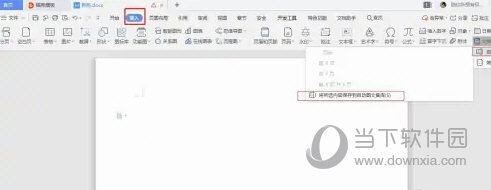
2. „Neuer Baustein“ erscheint, beginnen Sie mit dem Namen und belassen Sie den Rest als Standard.
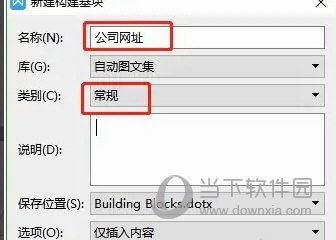
3. Geben Sie dann an der Stelle, an der Sie die Website-Adresse des Unternehmens eingeben müssen, „Dokumentteile – AutoText“ ein, wählen Sie den soeben gespeicherten Fototext aus und klicken Sie darauf, um ihn automatisch einzufügen.
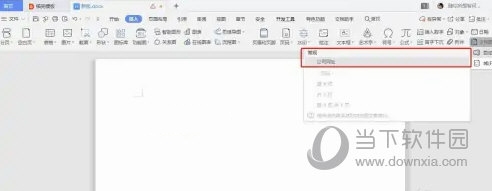
Das obige ist der detaillierte Inhalt vonWie Sie AutoText in WPS2019 verwenden, erfahren Sie, nachdem Sie dies gelesen haben. Für weitere Informationen folgen Sie bitte anderen verwandten Artikeln auf der PHP chinesischen Website!
 Der Unterschied zwischen currentregion und usedrange
Der Unterschied zwischen currentregion und usedrange
 Gründe, warum Computer oft Bluescreens haben
Gründe, warum Computer oft Bluescreens haben
 Welche SEO-Diagnosemethoden gibt es?
Welche SEO-Diagnosemethoden gibt es?
 sichtbar bedeutet
sichtbar bedeutet
 Häufig verwendete Linux-Befehle
Häufig verwendete Linux-Befehle
 Einführung in Crawler-Tools
Einführung in Crawler-Tools
 Die heutigen neuesten offiziellen Nachrichten von PaiCoin sind wahr
Die heutigen neuesten offiziellen Nachrichten von PaiCoin sind wahr
 So aktivieren Sie den TFTP-Server
So aktivieren Sie den TFTP-Server




